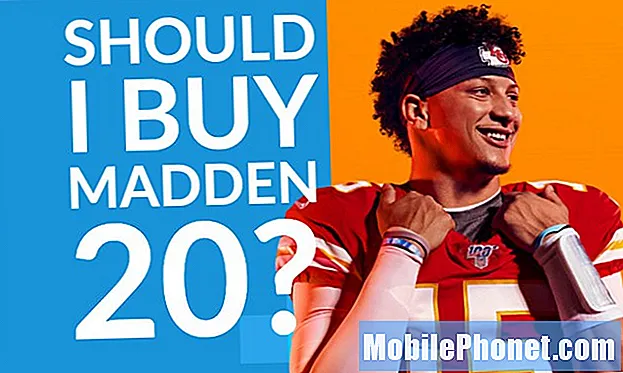Jotkut Samsung Galaxy J5 -omistajat ovat ottaneet meihin yhteyttä ongelmasta, jossa puhelin juuttuu Samsung-logoon sen käynnistyessä. Useimmiten tämän ongelman on oltava vain laiteohjelmistossa, koska jos puhelimen virrankykyyn vaikuttavat laitteisto-ongelmat johtavat usein siihen, että laite ei pysty käynnistymään. Tässä tapauksessa laite käynnistyy, mutta se ei voi jatkaa käynnistystä onnistuneesti aloitusnäyttöön.

Ongelmien karttoittaminen: Juuttuminen logoon käynnistysprosessin aikana on merkki laiteohjelmisto-ongelmasta. Mutta oli tapauksia, joissa kolmannen osapuolen sovellukset sekä laitteisto-ongelmat johtivat myös samaan ongelmaan. Emme todellakaan voi olla varmoja, miksi näin tapahtuu puhelimellesi juuri nyt. Ainoa mitä voimme tehdä, on vianmääritys, jotta voimme ottaa kuvan ongelman korjaamisesta ja saada puhelimesi toimimaan täydellisesti jälleen ilman, että meidän tarvitsee mennä kauppaan. Joten suosittelen tätä ongelmaa varten:
Vaihe 1: Yritä käynnistää puhelin vikasietotilassa
Puhelimen käynnistäminen vikasietotilassa tarkoittaa, että poistat väliaikaisesti käytöstä kaikki kolmannen osapuolen sovellukset ja palvelut. Jos yksi tai osa niistä aiheuttaa ongelman, laitteellesi ei pitäisi tulla mitään ongelmia, kun käynnistät tämän tilan. Tässä on vaiheet puhelimen käynnistämiseksi tässä tilassa:
- Sammuta laite.
- Pidä virtanäppäintä painettuna laitteen nimen vieressä olevan näytön ohi.
- Kun ”SAMSUNG” tulee näyttöön, vapauta virtapainike.
- Paina heti virtapainikkeen vapauttamisen jälkeen äänenvoimakkuuden vähennyspainiketta ja pidä sitä painettuna.
- Pidä äänenvoimakkuuden vähennyspainiketta painettuna, kunnes laite on käynnistynyt uudelleen.
- Vikasietotila näkyy ruudun vasemmassa alakulmassa.
- Vapauta äänenvoimakkuuden vähennyspainike, kun näet 'Vikasietotila'.
Olettaen, että puhelimesi on käynnistetty onnistuneesti vikasietotilassa, olet jo puolivälissä ongelman korjaamiseen. Sinun tarvitsee vain löytää ongelman aiheuttava sovellus ja selvittää ensin, onko päivitettäviä sovelluksia. Jos on, päivitä ne sulkemaan pois mahdollisuus, että tämä ongelma johtuu joidenkin sovellusten ja laiteohjelmiston yhteensopivuusongelmasta. Näin päivität nämä sovellukset:
- Napauta missä tahansa aloitusnäytössä Sovellukset-kuvaketta.
- Napauta Play Kauppa.
- Napauta valikkonäppäintä ja napauta sitten Omat sovellukset. Pidä sovelluksesi päivitettynä automaattisesti napauttamalla valikkonäppäintä, napauttamalla Asetukset ja napauttamalla sitten Automaattinen päivitys sovellukset valitaksesi valintaruudun.
- Valitse yksi seuraavista vaihtoehdoista:
- Napauta Päivitä [xx] päivittääksesi kaikki sovellukset saatavilla olevilla päivityksillä.
- Napauta yksittäistä sovellusta ja napauta sitten Päivitä päivittääksesi yhden sovelluksen.
Kun sovellukset on päivitetty ja puhelin ei vieläkään onnistu käynnistymään normaalitilassa, käynnistä puhelin uudelleen vikasietotilassa ja nollaa sitten sovellukset, joiden uskot aiheuttavan ongelman. Jos se ei auta, sinun on poistettava ne yksitellen, kunnes puhelin käynnistyy normaalisti.
Kuinka nollata sovelluksia Galaxy J5: ssä
- Napauta missä tahansa aloitusnäytössä Sovellukset-kuvaketta.
- Napauta Asetukset.
- Napauta Sovellukset.
- Napauta Sovellusten hallinta.
- Napauta haluamaasi sovellusta oletusluettelossa tai napauta LISÄÄ> Näytä järjestelmäsovellukset näyttääksesi esiasennetut sovellukset.
- Napauta Tallennus.
- Napauta Tyhjennä tiedot ja napauta sitten OK.
- Napauta Tyhjennä välimuisti.
Sovellusten poistaminen Galaxy J5: stä
- Napauta missä tahansa aloitusnäytössä Sovellukset-kuvaketta.
- Napauta Asetukset.
- Napauta Sovellukset.
- Napauta Sovellusten hallinta.
- Napauta haluamaasi sovellusta
- Napauta Poista asennus.
- Vahvista napauttamalla Poista uudelleen.
Vaihe 2: Yritä käynnistää puhelimesi palautustilassa
Jos puhelimesi ei käynnistynyt vikasietotilassa, käynnistäminen palautustilassa on parasta, mitä sinun pitäisi tehdä. Vaikka laitteellasi olisi tällä hetkellä vakavia laiteohjelmisto-ongelmia, sen pitäisi silti pystyä käynnistämään palautustilassa. Jos onnistut, voit tehdä muutaman asian yrittääksesi korjata ongelman, mutta tämän ja ongelman jatkuessa tarvitset apua teknikosta, ja voit tehdä lisätestejä.
Ensimmäinen asia, joka sinun on tehtävä palautustilassa, on pyyhkiä välimuistiosio. Se poistaa kaikki järjestelmän välimuistit, jotka saattavat aiheuttaa ongelman, varsinkin jos jotkut niistä ovat jo vioittuneet tai vanhentuneet. Käynnistä J5 palautustilassa noudattamalla seuraavia ohjeita ja pyyhi välimuistiosio:
- Sammuta laite.
- Pidä äänenvoimakkuuden lisäysnäppäintä ja Koti-näppäintä painettuna ja paina sitten virtapainiketta.
- Kun laitteen logonäyttö tulee näkyviin, vapauta vain virtapainike
- Kun Android-logo tulee näkyviin, vapauta kaikki avaimet (Järjestelmän päivityksen asentaminen näkyy noin 30–60 sekuntia ennen Android-järjestelmän palautusvalikkovaihtoehtojen näyttämistä).
- Korosta ”pyyhi välimuistiosio” painamalla äänenvoimakkuuden vähennyspainiketta useita kertoja.
- Paina virtapainiketta valitaksesi.
- Korosta 'kyllä' painamalla äänenvoimakkuuden vähennyspainiketta ja valitse se painamalla virtapainiketta.
- Kun pyyhi välimuistiosio on valmis, ”Käynnistä järjestelmä uudelleen nyt” on korostettu.
- Käynnistä laite uudelleen painamalla virtapainiketta.
Jos puhelin juuttuu edelleen logoon välimuistiosion pyyhkimisen jälkeen, käynnistä puhelin uudelleen palautustilassa ja tee sitten nollaus. Tällä kertaa puhelimesi sisäiseen tallennustilaan tallennetut tiedostot ja tiedot poistetaan, etkä ehkä pysty palauttamaan niitä, mutta sinulla ei ole paljon vaihtoehtoja täällä. Silti sinun on jatkettava puhelusi…
- Sammuta laite.
- Pidä äänenvoimakkuuden lisäysnäppäintä ja Koti-näppäintä painettuna ja paina sitten virtapainiketta.
- Kun laitteen logonäyttö tulee näkyviin, vapauta vain virtapainike
- Kun Android-logo tulee näkyviin, vapauta kaikki avaimet (Järjestelmän päivityksen asentaminen näkyy noin 30–60 sekuntia ennen Android-järjestelmän palautusvalikkovaihtoehtojen näyttämistä).
- Korosta ”pyyhi tiedot / tehdasasetusten palautus” painamalla äänenvoimakkuuden vähennyspainiketta useita kertoja.
- Paina virtapainiketta valitaksesi.
- Paina äänenvoimakkuuden vähennyspainiketta, kunnes ”Kyllä - poista kaikki käyttäjätiedot” on korostettu.
- Valitse virtapainike painamalla virtapainiketta.
- Kun perusasetusten palautus on valmis, ”Käynnistä järjestelmä uudelleen nyt” on korostettu.
- Käynnistä laite uudelleen painamalla virtapainiketta.
Jos kaikki muu epäonnistuu, tuo puhelimesi kauppaan ja anna teknikon hoitaa ongelma puolestasi.
Ota yhteyttä meihin
Olemme aina avoimia ongelmallesi, kysymyksiisi ja ehdotuksiisi, joten ota rohkeasti yhteyttä täyttämällä tämä lomake. Tämä on ilmainen palvelumme, jota emme veloita sinulta senttiäkään. Huomaa kuitenkin, että saamme satoja sähköposteja päivittäin, ja on mahdotonta vastata jokaiseen niistä. Mutta voit olla varma, että luemme jokaisen saamamme viestin. Niille, joille olemme auttaneet, levitä sanaa jakamalla viestit ystävillesi tai vain pitämällä Facebook- ja Google+ -sivumme tai seuraamalla meitä Twitterissä.